컴퓨터를 하다가 어떤 프로그램을 설치하려고 하면 32비트인지 64비트인지 물어보는 경우가 종종 생기게 됩니다. 내 컴퓨터에서 간단하게 확인하면 되는데 오랜만에 찾으려면 또 생각이 안나는 경우가 있어요. 내 컴퓨터 윈도우 운영체제가 32비트인지 64비트인지 확인하는 방법에 대해 알아보아요.
내 컴퓨터 윈도우 운영체제 확인방법
방법은 간단합니다. 컴퓨터 아래 검색창에 시스템을 검색해 보는 거예요. 바로 아래 검색창이 보일 수도 있고 메뉴 들어가서 검색창이 나올 수도 있어요 검색창만 있으면 시스템을 검색해 보세요.
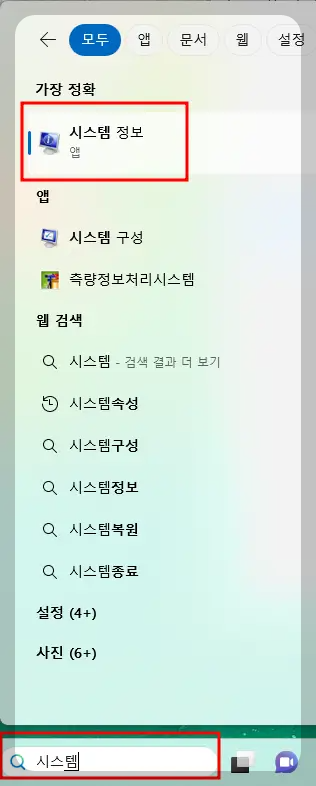
윈도우 버전에 따라 검색창이 바로 없는 경우도 있으니 메뉴에 들어가 보면 다 있을 겁니다. 시스템 정보에 가면 윈도우 운영체제를 확인해 볼 수 있는데요. 위 화면처럼 바로 시스템 정보가 나오게 되면 클릭하시면 됩니다.
그럼 아래와 같이 바로 여러 가지 항목의 값이 나오게 되는데요. 시스템 종류를 보시면 x64라고 보이시죠? 제 컴퓨터는 64비트인 거예요. 32가 있으면 32비트인 거고요.
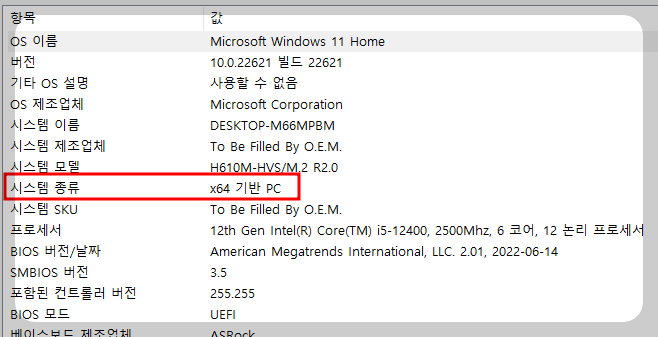
이제 시스템 정보가 안 뜨고 시스템을 뜰 수도 있는데 그럼 시스템을 눌러보세요. 옆에 주르륵 창이 뜨게 되는데요. 아래로 내리시면 맨 아래에 정보가 보일 거예요. 그걸 누르시면 정보를 확인할 수 있습니다.
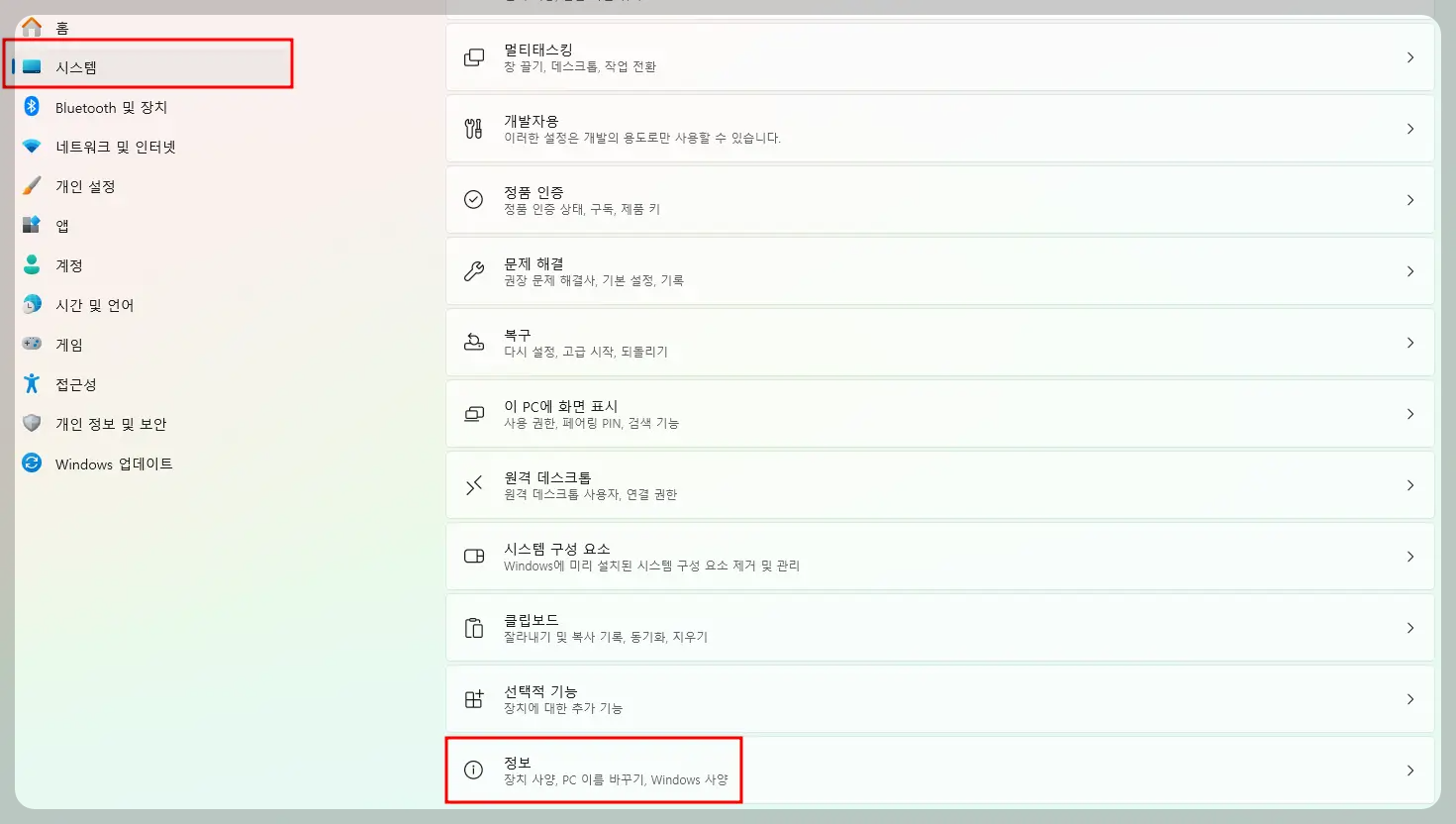
정보를 누르시면 이렇게 시스템 종류를 확인할 수 있어요. 시스템 정보가 바로 안 나온다고 당황하지 마시고 더 검색해서 들어가서 확인해 보면 되는 겁니다.

구글 드라이브에 파일 업로드 하는 방법과 공유하는 방법 쉽게 하기
구글 드라이브 사용하시나요? 예전에는 조금 한 플로피 디스크에 파일을 저장해서 이동하여 공유를 했는데 이젠 정말 세상 편리해졌습니다. 파일 공유는 물론 이제 한 공간에서 서로 편집과 작
ppuub.com
댓글